Le filigrane ou watermark sert à customiser une photographie prise avec votre Huawei P40. Il permet soit de mettre les détails liés à votre téléphone soit d’insérer du texte ou un logo (marque, lieu,… ). Il pourrait être fort pratique si vous créez du contenu dans un blog ou un réseau social comme Twitter. Le filigrane sert à marquer votre photo pour qu’elle ne soit pas réutilisée par d’autres personnes. Découvrez dans cet article, quelle est la méthode pour ajouter un filigrane sur votre Huawei P40, ou comment le choisir. Pour terminer nous vous expliquerons comment faire pour désactiver le watermark sur les selfies prises avec un téléphone android.
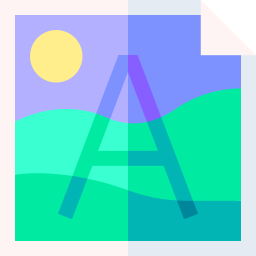
Quelle est la méthode pour ajouter un filigrane sur Huawei P40?
Vous aurez plusieurs méthodes de mettre un filigrane sur une photo soit par les paramètres de votre caméra, soit par votre galerie soit en passant par une application. Votre cliché sera ainsi protégée.
Ajouter un watermark depuis l’appareil photo de votre téléphone
En effet vous pouvez ajouter un filigrane depuis les paramètres de votre caméra. Faites comme expliqué ci-dessous:
- Allez dans l’application Caméra de votre Huawei P40
- Et ensuite appuyer en haut à droite sur les 3 petits points ou 3 barres parallèles et puis cliquez sur réglages ou directement sur la roue dentée.
- et ensuite cocher Filigrane de l’appareil ou watermark



Le filigrane de l’appareil fait apparaître les caractéristiques de votre Huawei P40
Ajouter du texte sur un cliché depuis votre galerie
Vous pouvez ajouter un filigrane ou du texte sur une photo déjà prise avec votre portable. Dans cette optique, rendez-vous dans la galerie et cliquez sur Editer . De là on peut ajouter du texte sur votre photo. Nous vous rappelons d’enregistrer.
Découvrez comment supprimer le son de l’appareil photo de votre Huawei P40.
Quelle est la méthode pour choisir le filigrane de votre Huawei P40?
Il existe 2 techniques pour personnaliser un filigrane. La première solution par l’appareil photo de votre Huawei P40 va être assez simple néanmoins sans avoir trop de paramètres. La seconde en passant par un appli permet d’avoir de multiples possibilités de personnalisation de filigrane (police, couleurs, formes, logo).
Modifier le watermark depuis les paramètres de votre appareil photo
- Allez dans l’application Caméra de votre Huawei P40
- Et ensuite appuyer en haut à droite sur les 3 petits points ou 3 barres parallèles et cliquez sur réglages ou directement sur la roue dentée .
- et ensuite cocher Filigrane de l’appareil ou watermark
- après cela cliquez sur Watermark ou sur Filigrane personnalisé
- vous pouvez de la sorte inscrire du texte que vous voulez au niveau du filigrane


Personnaliser un filigrane avec une application
- Watermark: Logo, Text on Photo : c’est une application qui va vous permettre de mettre du texte, ou un logo.
- Rendez-vous dans l’application et ensuite Choisissez une photographie de la galerie d’images sur laquelle vous désirez ajouter un filigrane.
- Ajoutez du texte, un logo ou des autocollants: vous pouvez les ajuster (luminosité, taille)
- Enregistrez et partagez des photos en filigrane
- Ajouter un filigrane sur les photographies : choisissez parmi les modèles prédéfinis ou ajouter votre filigrane. Un filigrane pourrait être ajouté sur des photos.
- Add Watermark Free : cette application permet de mettre différents genres de filigranes (logo, signature, texte). Vous avez la possibilité de la police, de la taille, de la localisation
Quelle est la méthode pour supprimer le filigrane d’une cliché?
Pour effacer le filigrane d’une photo, tout dépendra si cette photo a déjà été prise.
Supprimer le filigrane de l’appareil photo
Pour retirer le filigrane de la caméra de votre Huawei P40, retournez dans les paramètres de votre caméra, puis retirer le watermark.
Supprimer le filigrane d’une photo au niveau de la galerie de votre android
Le filigrane marqué sur une photo ne pourrait être supprimé. Vous pouvez néanmoins essayez de gommer la photo ou de la recadrer afin d’effacer le filigrane. Vous pouvez également flouter une partie de la photo prise avec votre Huawei P40.
Si jamais vous cherchez d’autres solutions sur votre Huawei P40, on vous invite à consulter les tutoriels de la catégorie : Huawei P40.
